介绍
本教程将引导您了解如何使用 SkyCiv 部分生成器导入自定义数据. 我们将介绍如何导入自定义部分的 DXF 文件以及如何导入自定义数据库的数据.
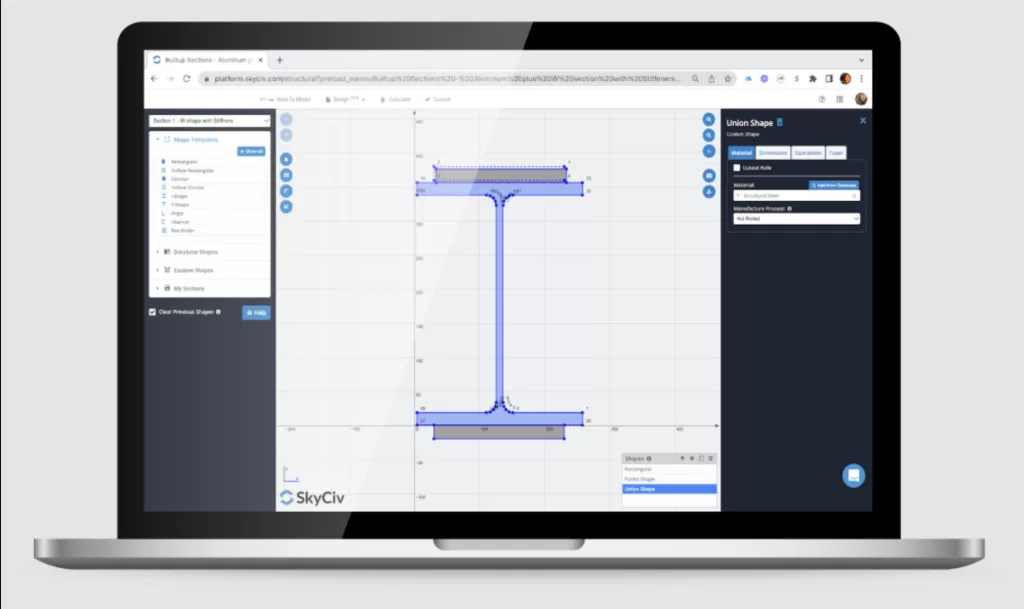
导入自定义部分
导入自定义部分, 首先确保您的部分以 DXF 文件格式保存. 一旦完成, 导航到部分生成器并选择 “自定义形状” 下拉式菜单.
从这里选择 “导入DXF文件”, 填写所需数据, 选择 “导入文件”, 并按照对话框中的提示进行操作. 一旦你成功了, 您的自定义部分将导入到部分生成器中.
导入您的部分后, 您可以更新材料属性, 编辑几何图形, 等等. 就像其他截面形状一样.
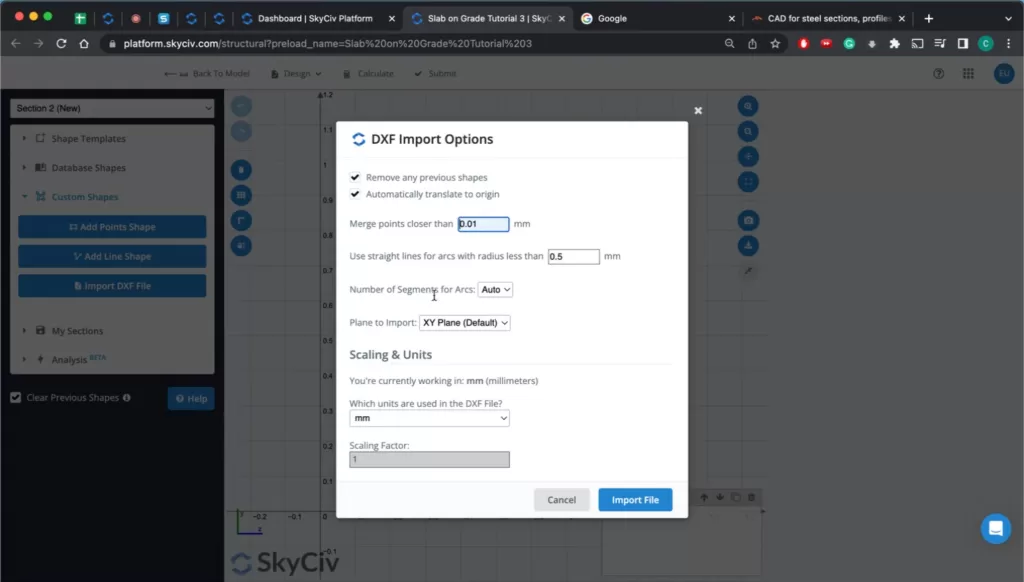
导入自定义数据库
将自定义数据库导入 SkyCiv Section Builder, 您首先必须确保 CSV 文件的格式正确.
第一, 点击 “数据库形状” 下拉菜单并选择选项 “上传自定义库”. 当弹出对话框时, 选择 “下载模板” 下载 SkyCiv CSV 模板.
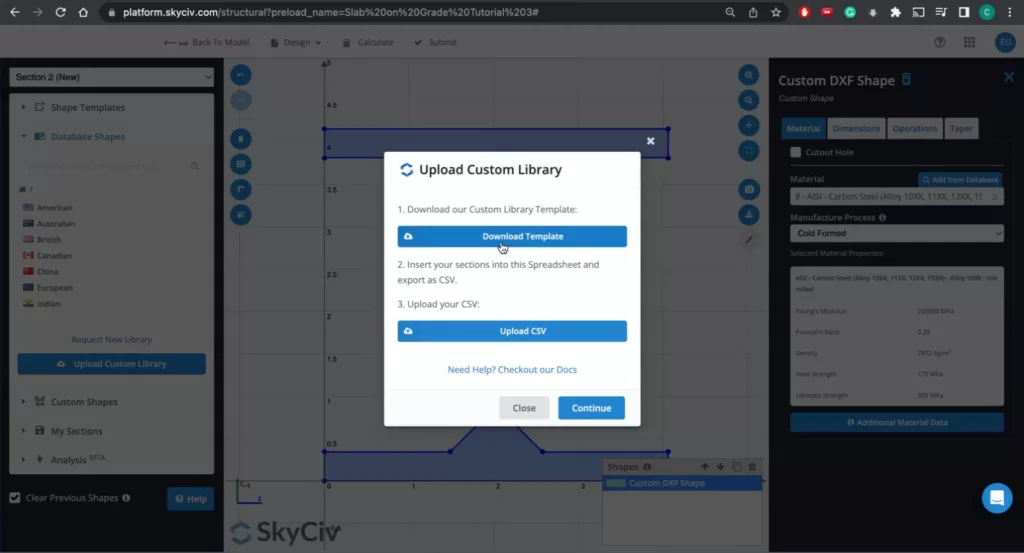
打开 CSV 文件后, 在Excel中打开 (或您选择的电子表格程序) 并导航到第一张纸以查看说明. 所有带有星号的列 (“*”) 必须输入值,而缺少星号的列可以省略.
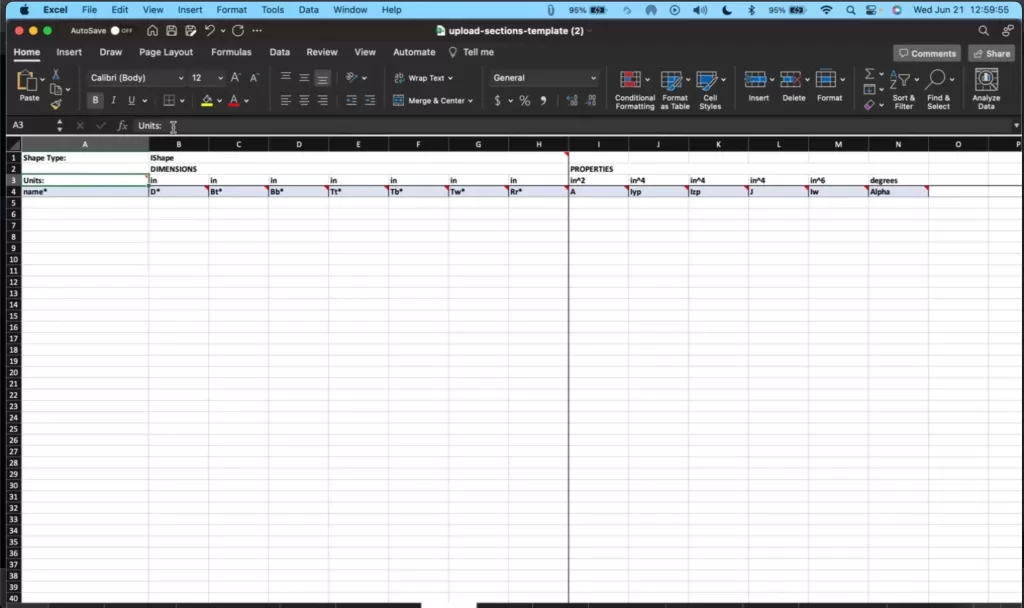
从您的来源收集数据库数据 (制造商网站, 国家技术研究所, 贸易联合会, 等等) 并填写电子表格中相应列中的值.
确保您的单位正确并且您选择了正确的单位系统 (帝国 vs. 公制). 成功填写所有值后,您就可以将文件导入 SkyCiv!
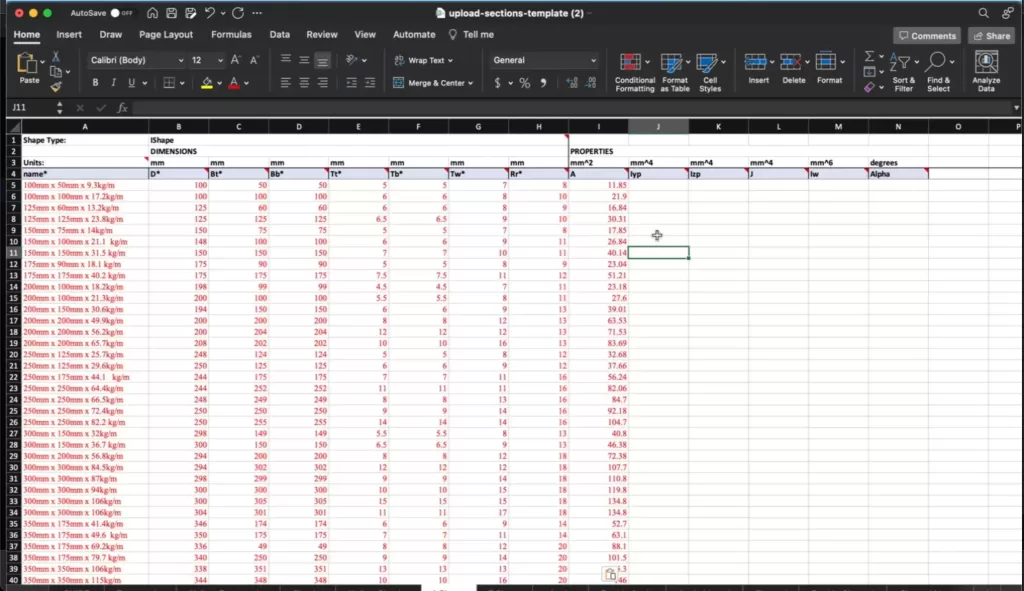
将工作表保存为 CSV 文件,然后导航回 SkyCiv 剖面生成器模块窗口. 以及五个节点 “上传 CSV” 按钮,然后选择您刚刚从电子表格程序导出的 CSV 文件. 该按钮应变为绿色,表明文件已成功选择.
一旦你按下 “继续” 然后您可以进入该过程的最后一步.
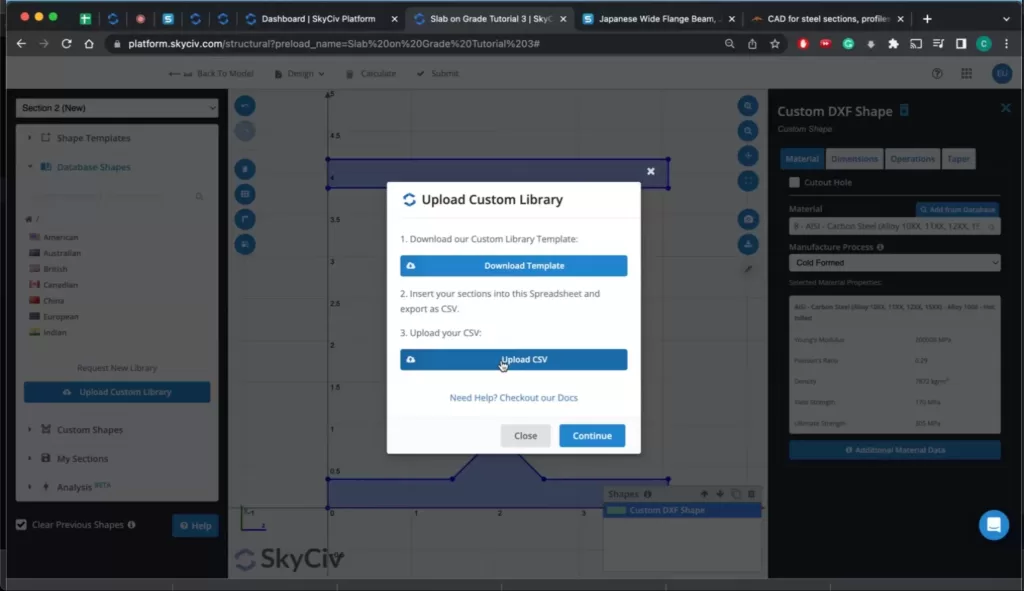
现在您的文件已上传, 部分生成器将进行最终检查,以确保 CSV 数据库已准备好上传. 如果您看到 “准备上传” 消息然后你就可以点击 “上传数据库” 按钮并完成上传.
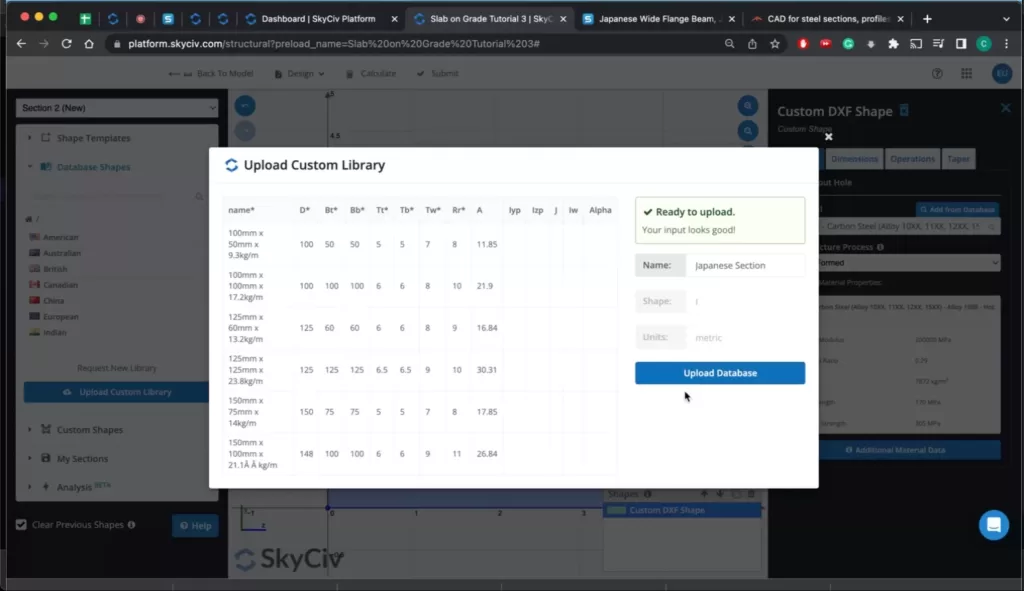
您现在可以在以下位置找到您的数据库 “自订” 数据库形状文件夹. 通过导航到那里, 您现在可以从数据库中选择任何形状,并将其成功上传到剖面生成器和 SkyCiv Structural 3D 中.
恭喜! 您已成功将自定义 DXF 剖面形状和自定义 CSV 形状数据库导入 SkyCiv 剖面生成器.
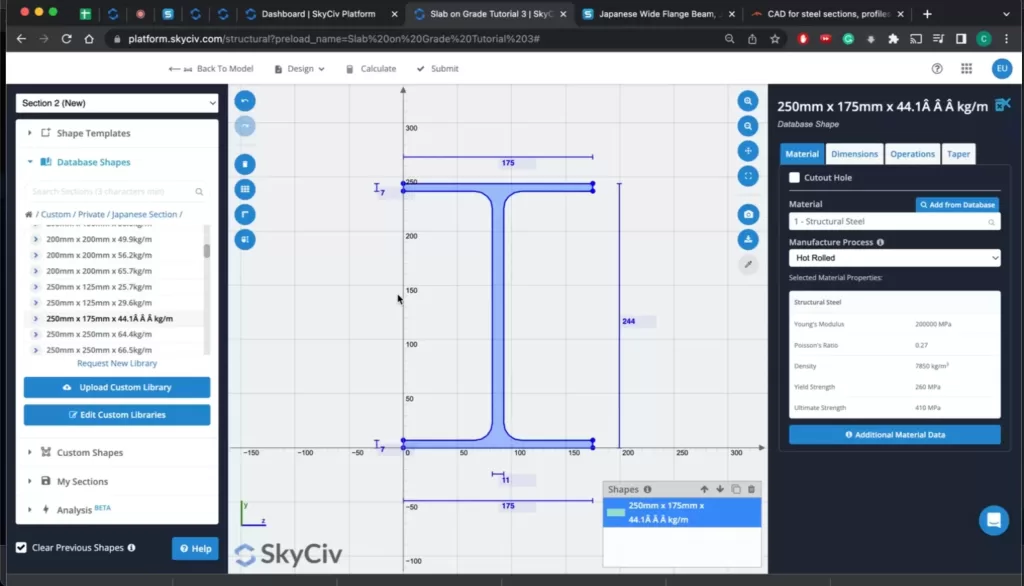
常问问题
您无法上传 DWG 文件,但可以将 DWG 绘图转换或导出为 DXF 文件,然后再将其上传到 SkyCiv 剖面生成器.
多家生产厂家及国家级技术研究所 (AISC, 他, 等等) 维护标准形状的信息, 尺寸, 和材料特性.
是的 – 使用剖面生成器模块无需额外费用,因为它完全集成到我们的 SkyCiv Structural 3D 程序中!


